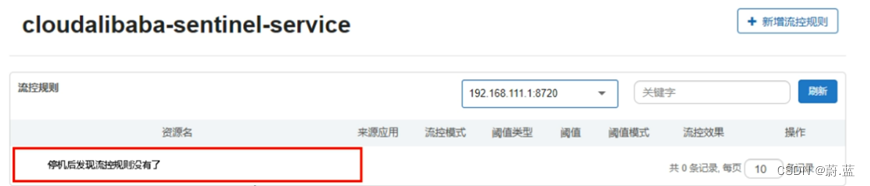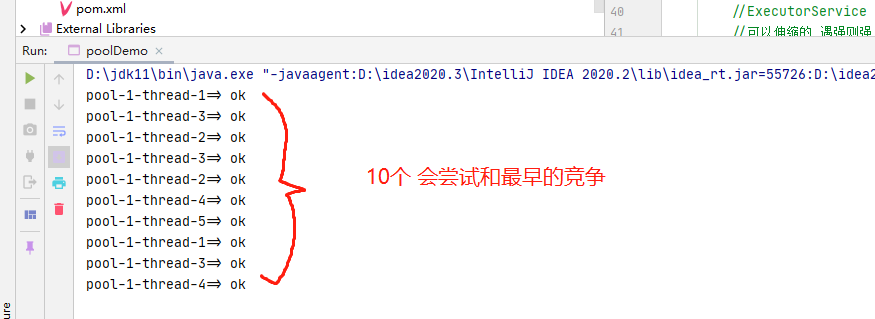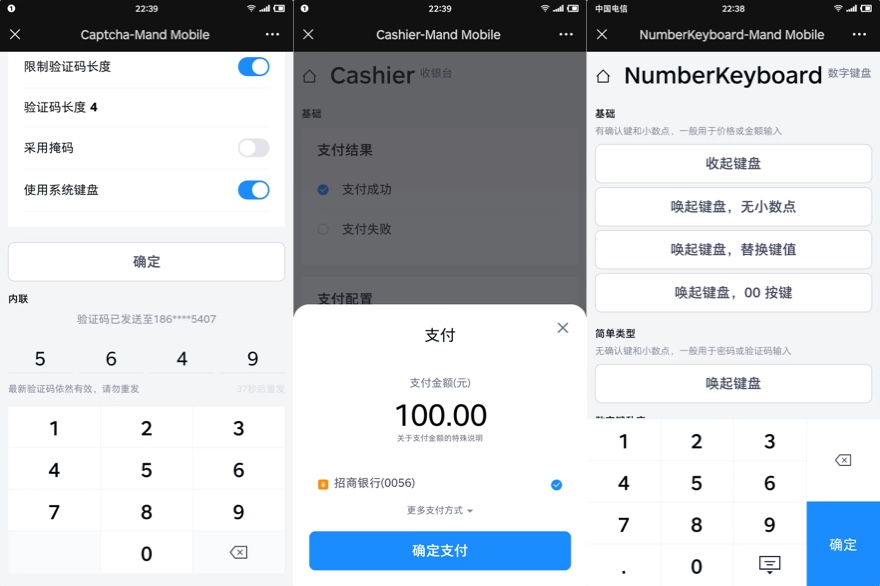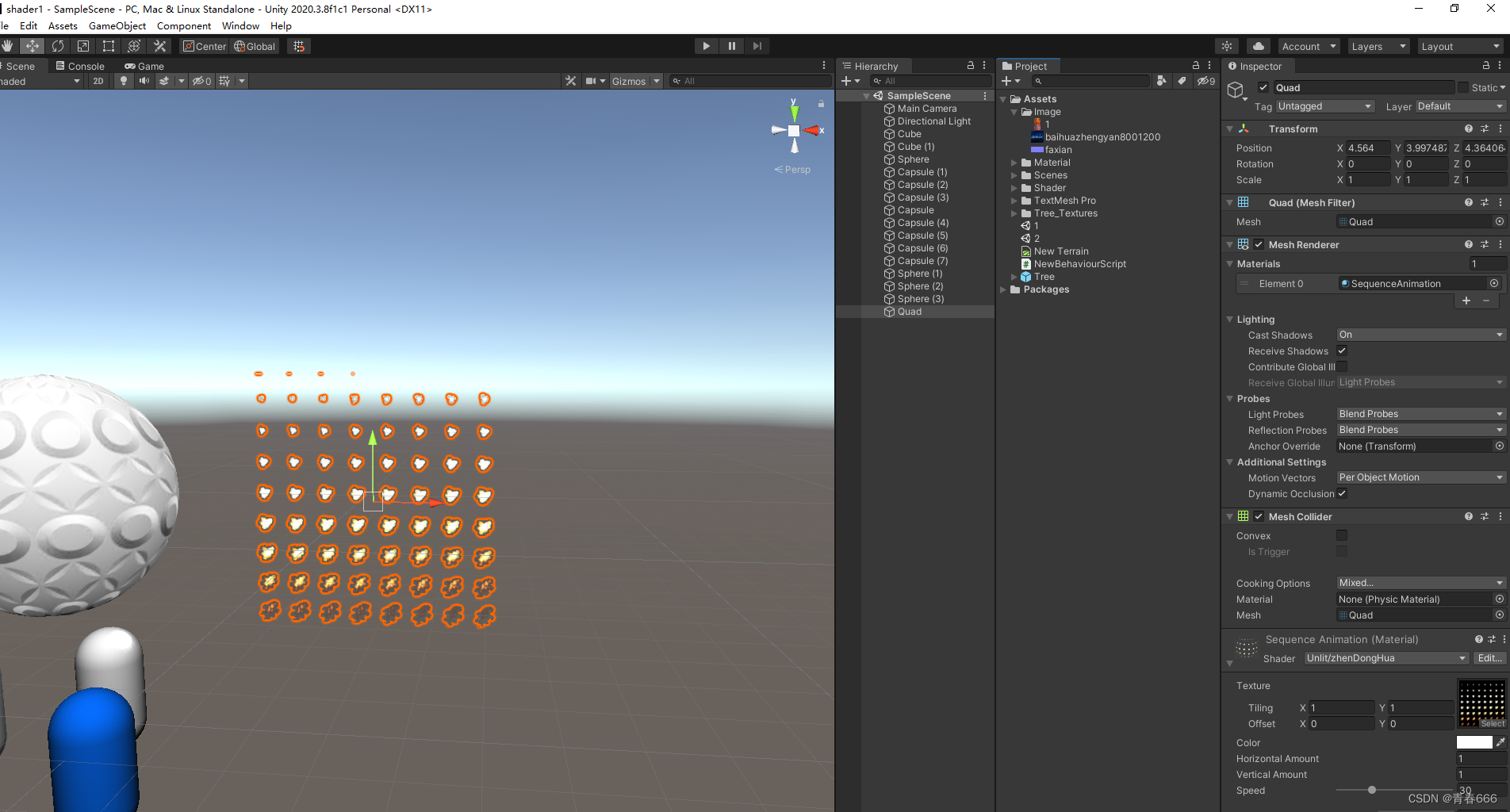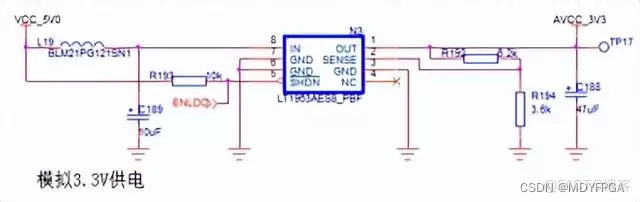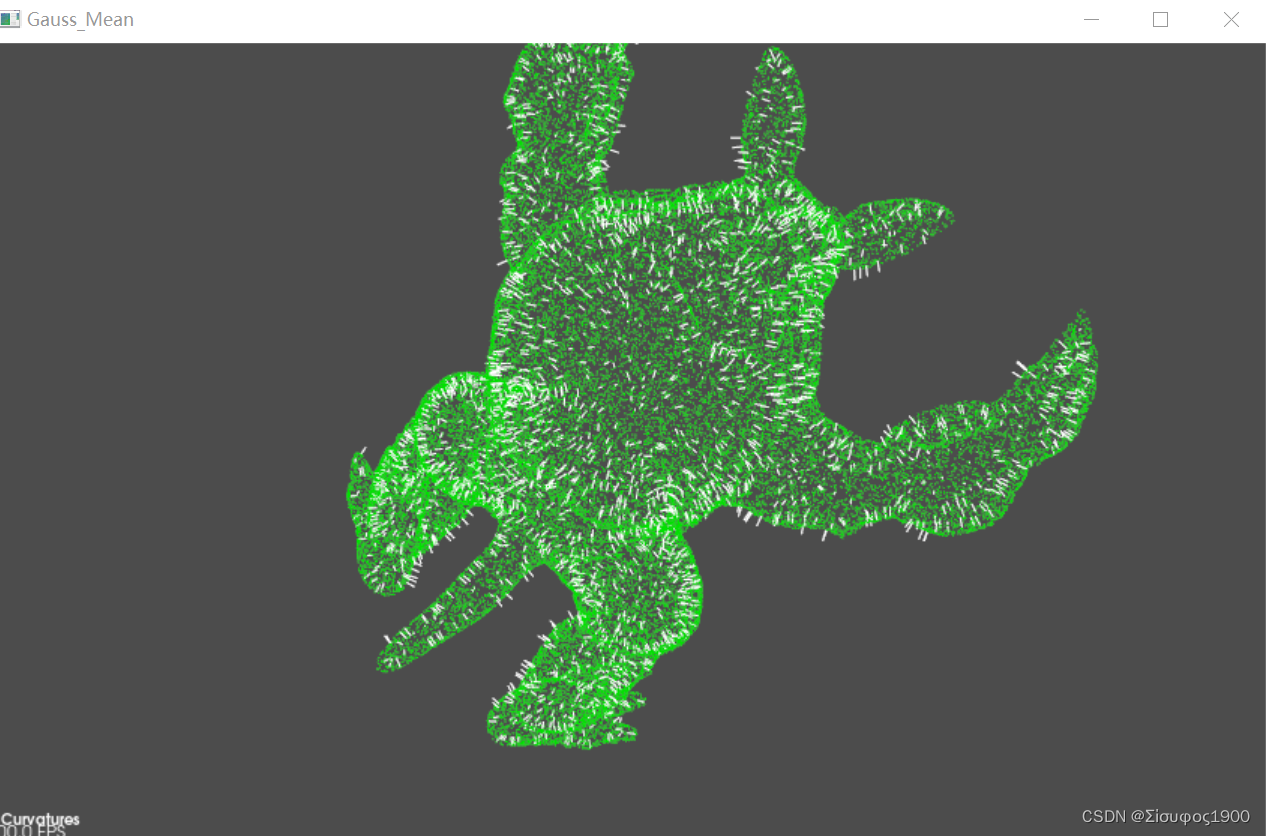已分区的硬盘如何重新合并?磁盘分区后合区是指对原磁盘的分区进行合并,使之成为一个的磁盘分区,从具体的应用层面来分析,为什么会对磁盘分区后合区呢?

磁盘管理对磁盘分区后合区
在Windows系统中,磁盘管理是一个系统实用程序,具有删除卷、新建卷、压缩卷和格式化等功能,可以对磁盘分区后合区,具体操作如下所示。
(1)按下“Win+X”或在开始菜单上单击鼠标右键,点击“磁盘管理”按钮。(键盘按下组合键Win+R,输入“diskmgmt.msc”)
(2)选择需要合并的磁盘两个分区,并删除该分区右侧的相邻分区。(例如,要将F盘合并到E盘,则需要删除F盘。选中F盘并右键,在弹出的快捷菜单中选择“删除卷”。)
(3)选中需要扩展的磁盘并右键,选择“扩展卷”选项。
(4)点击下一步,左边选择框代表可以添加进来的空间,而右侧的选择框代表已经添加进来的空间。选择左侧的空间,然后点击“添加”按键。
(5)添加完毕后点击下一步,等待磁盘开始合并。
(6)完成合并操作。
磁盘管理具有一定的使用条件限制:只能合并两个相邻磁盘分区,且必须保证该磁盘分区右侧的相邻磁盘分区是没有分配的。如果是不相邻的磁盘分区,磁盘管理工具则无法合并。
易我分区大师对磁盘分区后合区
在易我分区大师可以合并磁盘分区,如下所示是具体的操作流程。
步骤1.选择分区
选择一个分区,然后从右侧的功能列表中点击“合并”。
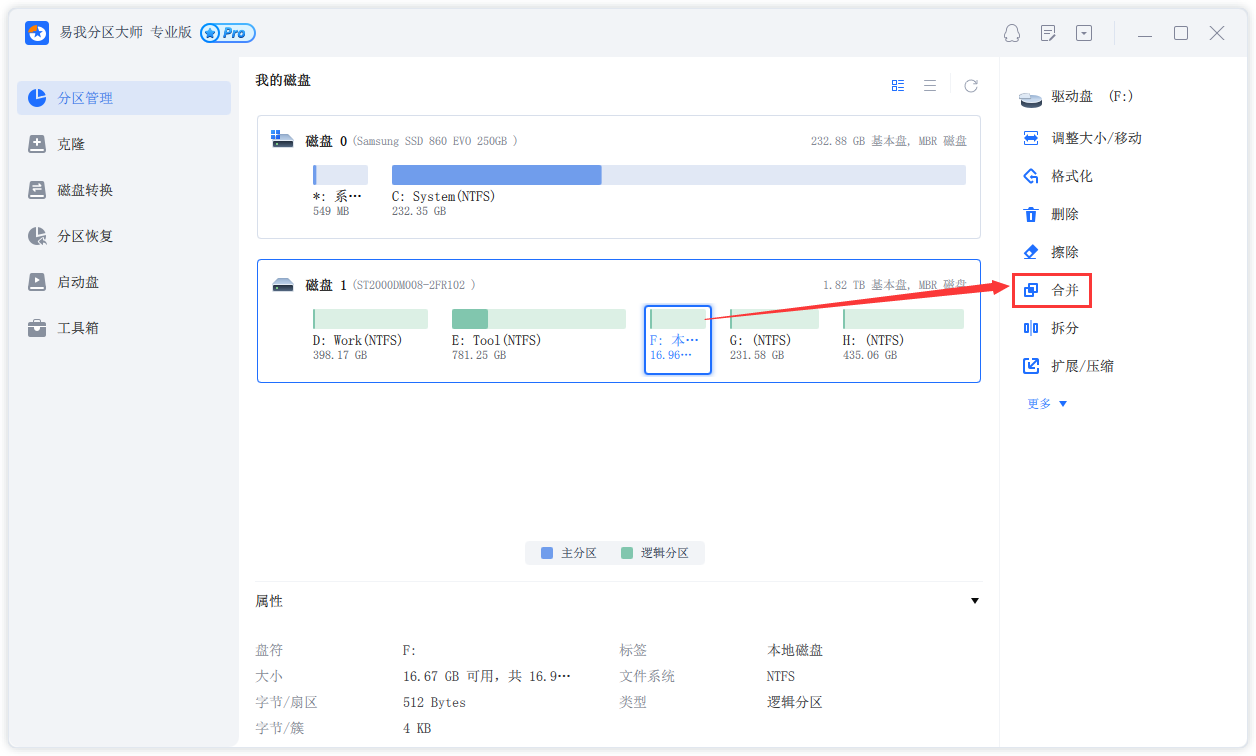
步骤2.合并分区
选择一个要合并的相邻分区,将空间合并到2个指定分区中的1个。建议您将数据较少的分区合并到另一个分区,以节省时间和精力。合并之后,另一个分区上的所有内容将放置在结果联合分区上的文件夹中。
准备就绪后,点击确定。该操作不会立即执行,而是先被列入待执行操作列表。

步骤3.执行操作
确定要执行时,点击右下角“执行1个任务”,选择“应用”,然后等待执行完成即可。
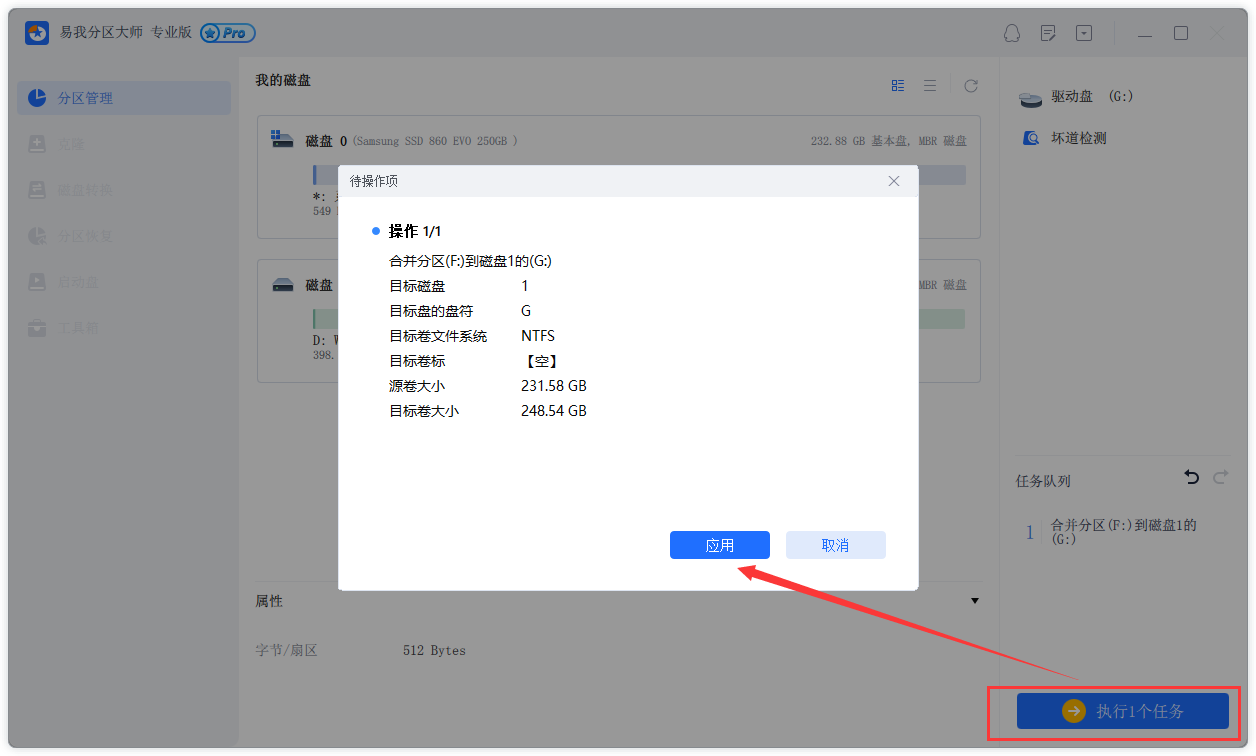
综上所述,就是关于“已分区的硬盘如何重新合并”的全面介绍。此外,易我分区大师不仅可以合并两个相邻的磁盘分区,还可以合并两个不相邻的磁盘分区,全方位地满足用户合并磁盘分区的需求。
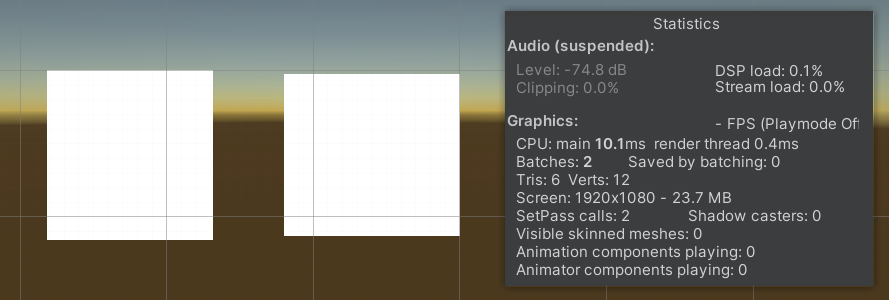
![[附源码]JAVA毕业设计货币博物馆展品管理系统(系统+LW)](https://img-blog.csdnimg.cn/3c12480b2ac847488db944a0d8a989b2.png)